开篇定场,先放邀请链接。
我的邀请链接,https://tello.com/account/register?_referral=P3DX7ZNV,每成功推荐一位新用户,双方均可得10美元奖励。欢迎大家勇跃注册,我能不能发财,全指着你们的热情了🫰
———正——–文———分———割———–线———-
tello这么好的运营商,一定要点名推荐👍
套餐自由组合,最低配置的Plan是5美元每月,
- 100分钟国际通话*
- 无限量全球短信收发*
- eSIM容易获取,收费3美元
*需使用WiFi Calling,tello在大陆目前没有漫游服务,就是没信号。什么是WiFi Calling?
完全够用了,毕竟我们也没有多少美国的朋友需要保持电话24小时畅通,更多情况我们只是把这个号码绑定一些服务,比如PayPal,telegram,WhatsApp。因为tello提供的号码为实体手机号。实体手机号绑定的服务稳定,不容易被定义为滥用从而遭到封禁,这一点外贸的朋友应该都深有体会。
即使是把你的GV虚拟靓号转网到tello,也会自动转变为实体号卡。如何将Google Voice转网到Tello?
相比于一直很流行的RedPocket红包卡,tello确实一年贵了18美元,但是优劣没有绝对值,如何选还是取决于怎么用。
有的省钱,就要牺牲一些便利性。有的方便快捷,但是贵了一些。也有的又便宜又快捷,但我们又希望它更便宜一些。
- tello直接可以购买eSIM,即买即用。不用花高昂的转运费,省去且旷日持久等待的时间。
- 按月付费,按需选择续费就好了,或者携号转网到其它运营商。不用一次性支付年费。
- 支付渠道多,包括Apple Pay, Google Pay, Paypal。 不用焦虑下一年找美国信用卡支付。
近两年的使用体验总结,国内使用稍稍有一点门槛,eSIM手机和支付。国内的手机想必大家都清楚了,人为的设置了瓶颈,想体验eSIM的便捷就只能买外版的手机,或购买支持eSIM写入的物理eSIM卡。对于不爱折腾的小伙伴来说,这个eSIM就是跨不过去的门槛。如何选择支持eSim的手机?
搞定了手机,还要搞定支付工具。虽然说美区的Paypal可以用来支付,但当下Paypal的注册风控越来越严格,且注册美区Paypal本身就需要验证美国实体手机号码,又绕回来了。
我们接触外区服务时间较早,那时候注册国际上的通用服务相对简单的多,基本都是邮箱注册。现在加了这么多条条框框,确实也说明这些服务被滥用严重,产品方提高门槛也是有依据的。
当然因人而异, 每一种自身情况都能找到对应的解决办法,我的办法不可能面面俱到。
这里只探讨一种可能性,前提是你已经有了一部eSIM手机。如何选择支持eSIM的手机?
购买之前请先做好准备工作,
- 一部eSIM手机,可以是iPhone SE 2(2020)以后的任意无锁机型,可以是Pixel 2a以后的任意无锁机型,我用的是iPhone SE 2(2020)美版无锁
- 一个Paypal账户,绑定了任意国家的Visa、Master均可
- 一个美国的住宅地址带Zip邮编,到Google Map上随意挑选
- 一个账单地址,务必要和所用的银行卡账单地址一致,可以是国内地址
无论是在电脑上操作还是在手机上操作都是一样的,首先打开 https://tello.com/account/register?_referral=P3D9F5BJ 进入网站创建tello帐户,这个地址是我的个人邀请链接,你成功支付了订单之后我们双方均可得10美元话费奖励,第二个月就可以用这个余额支付账单了。
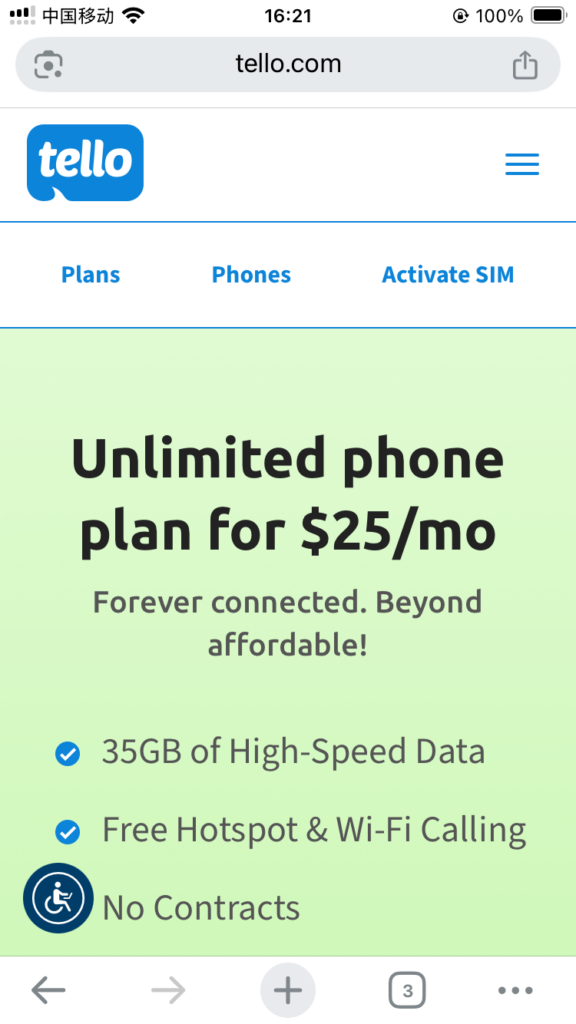
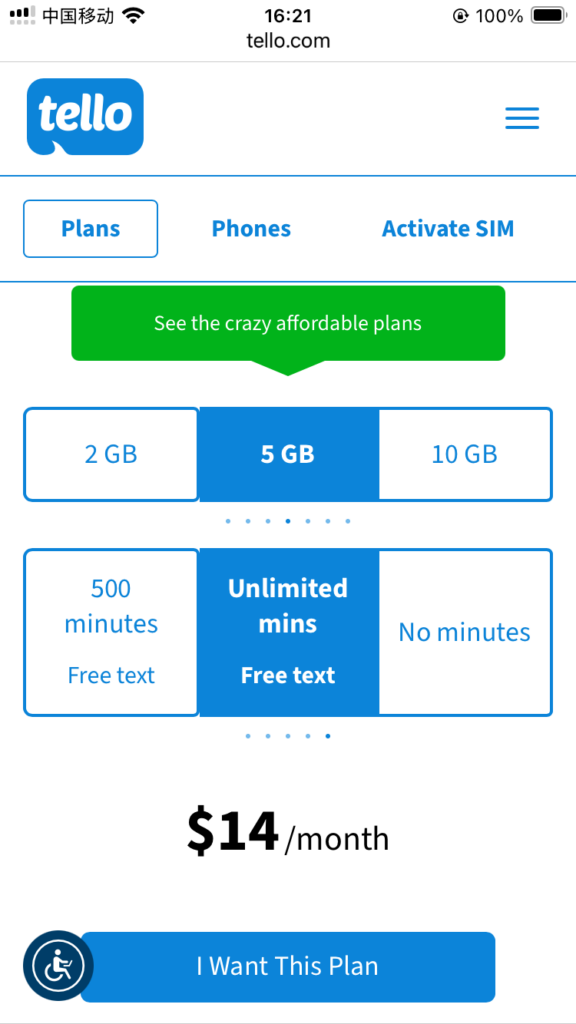

登录后,打开首页,点击左上的“Plan”,进入套餐定制页面。首先把流量划到“No data”,然后按需要划动下面的分钟数,价格不同,我选择的是 “100 minutes” 也就是100分钟,短信不用管,默认无限。确定完价格是你能接受的金额,点击下方的 “I Want This Plan”.
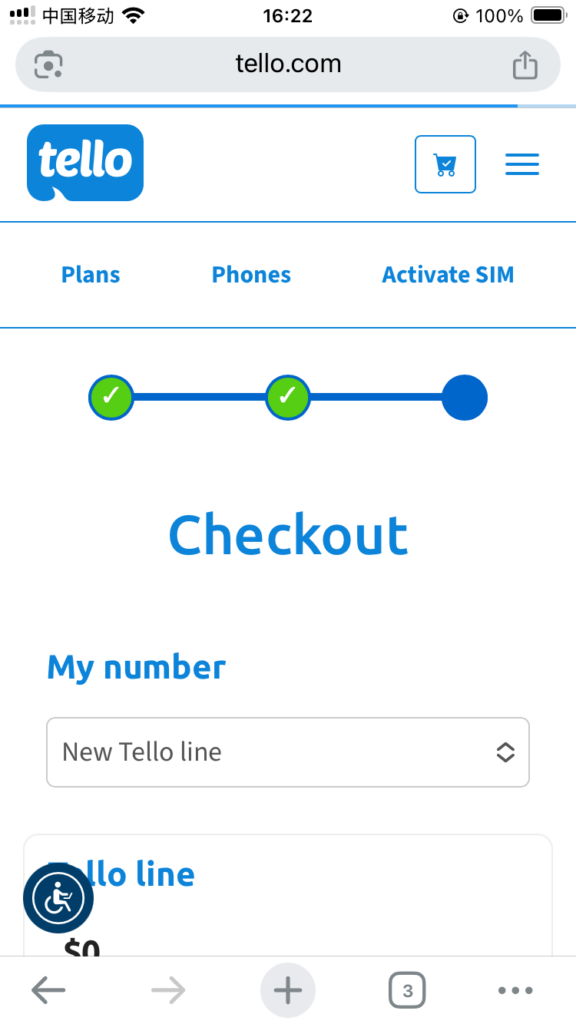
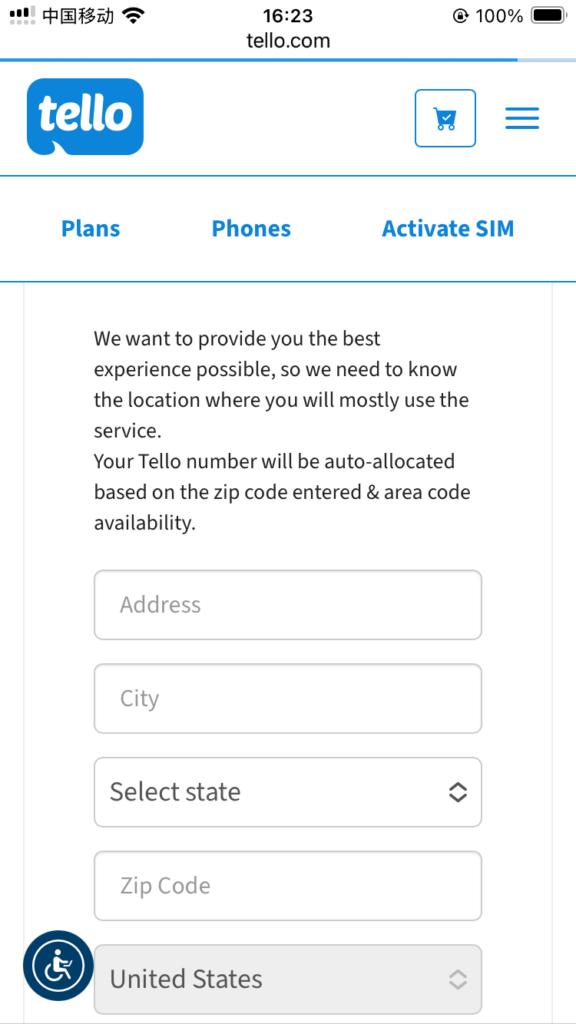
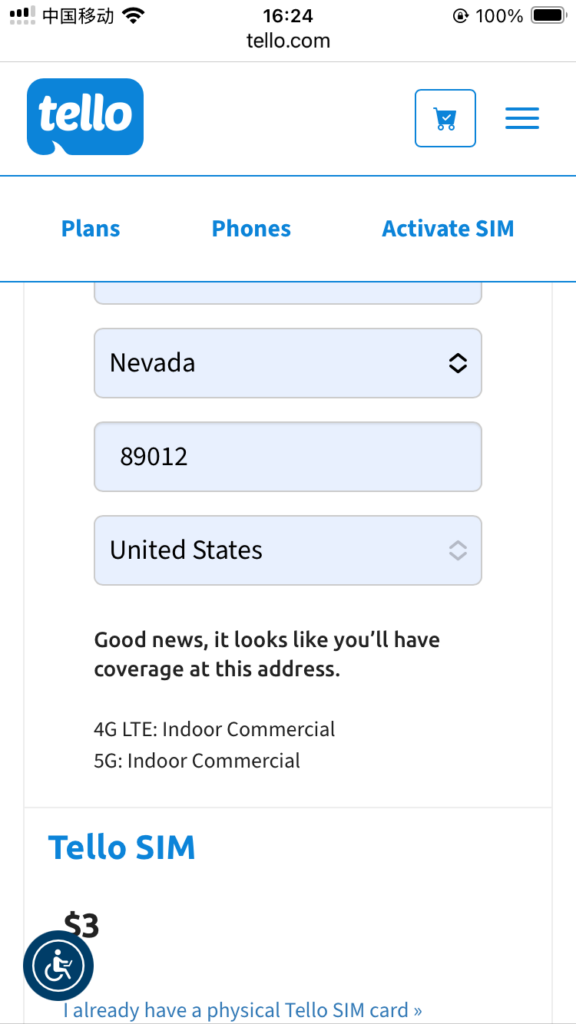
把准备好的美国地址填入相应的位置,这个地址可以随便填,这是运营商为了检测你填入的位置有没有网络覆盖。Tello租用的是T-Mobile的网络,覆盖好,这一步基本没问题,通常会显示上面第三张图的结果,”Good news…”,继续下一步。
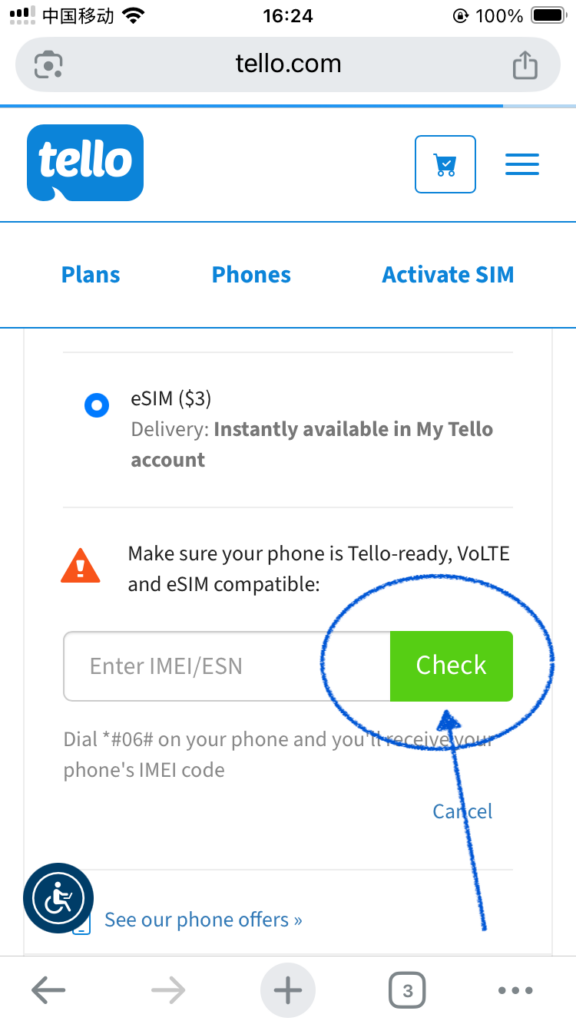
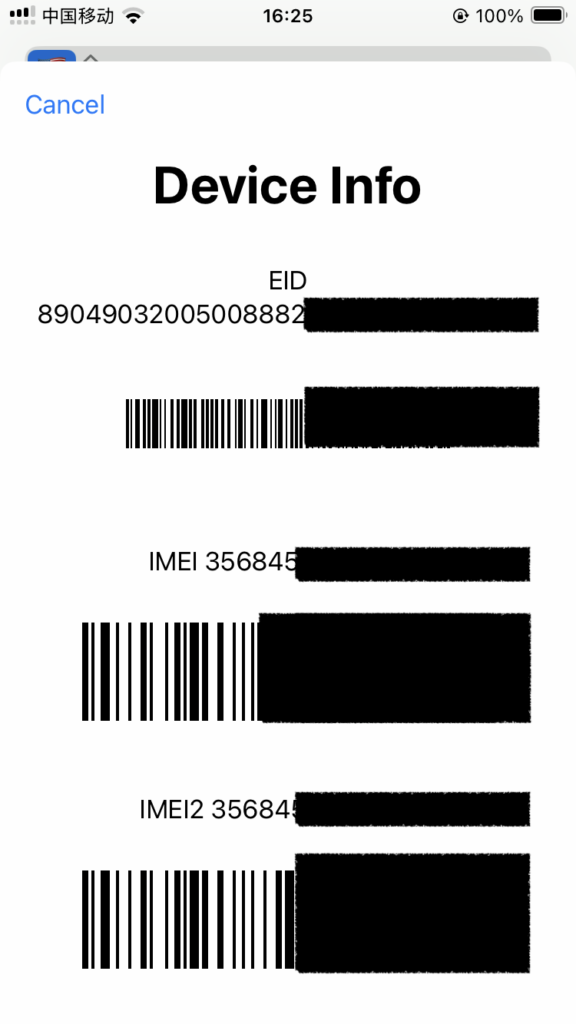
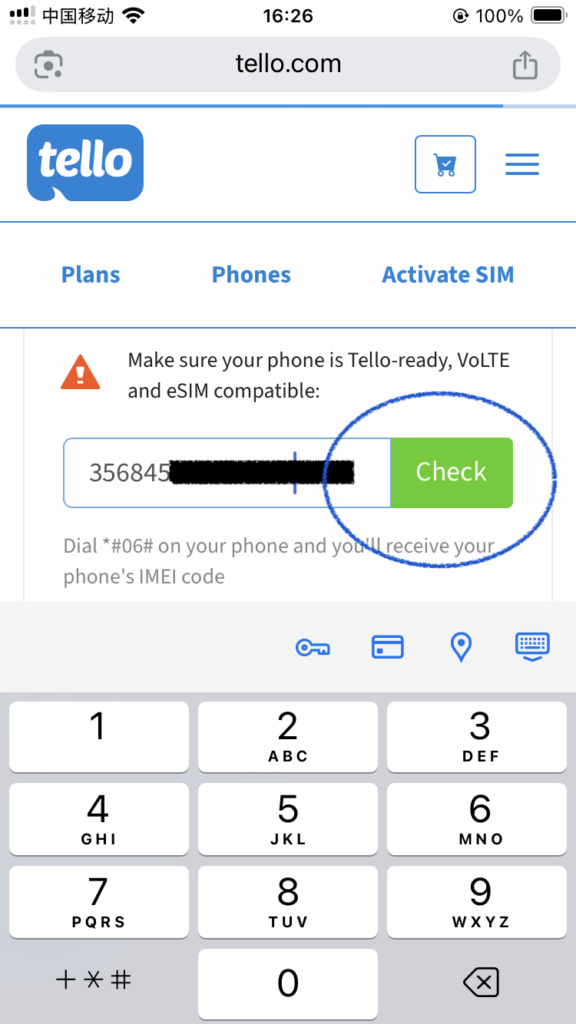
选择eSIM,下面会显示 IMEI 检测,获取此码的方式是 在手机的拨号界面输入 *#06# 两个IMEI任选一个抄下来,然后输入到图一的输入框中,点击“check”。
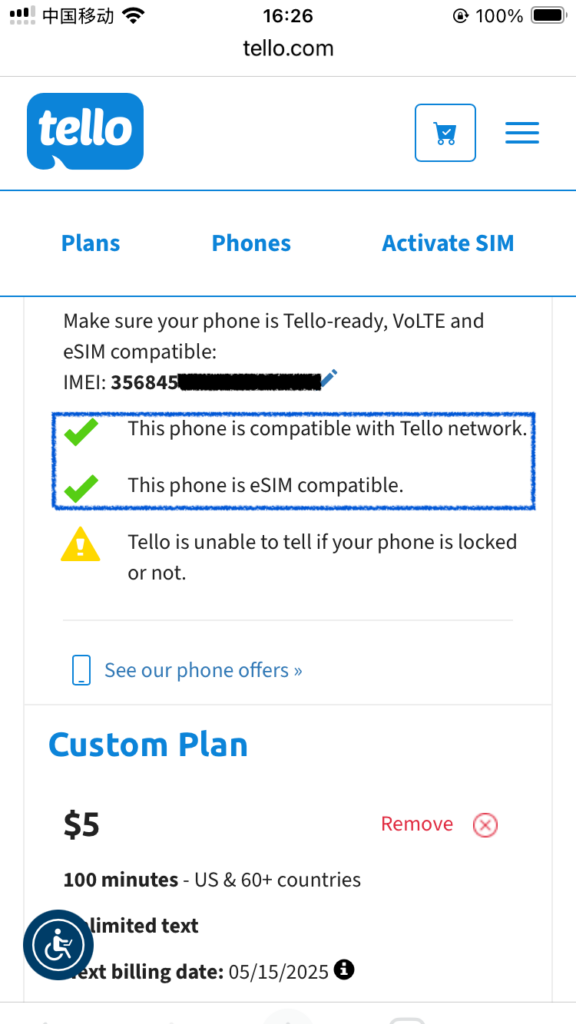
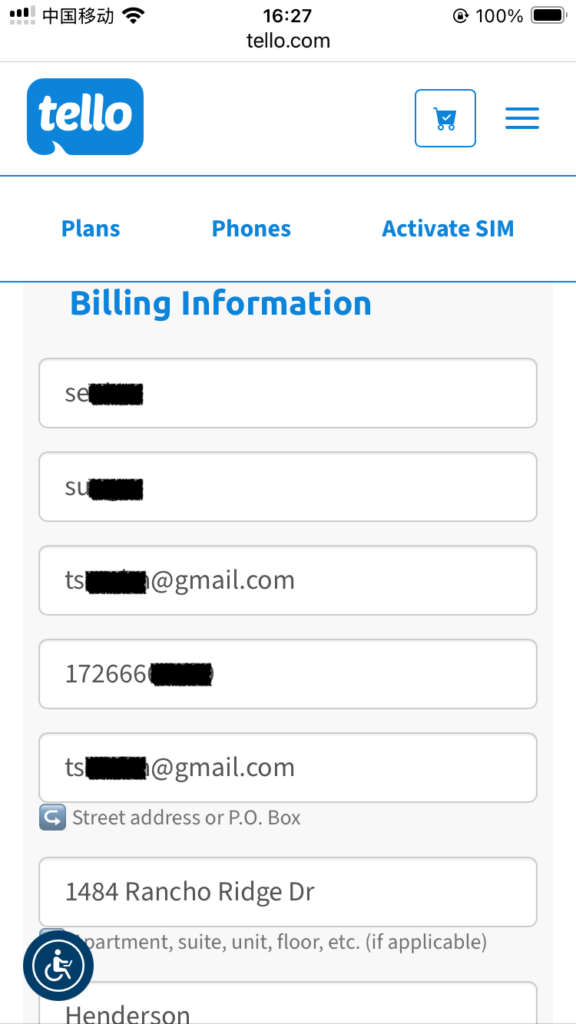
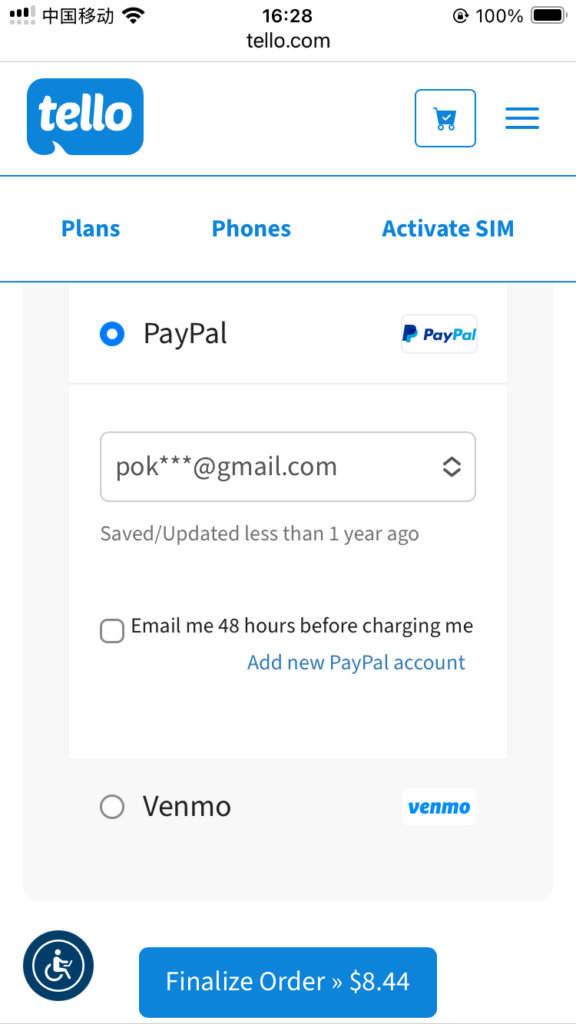
这一步会看到一个手机检测结果,如果有两个绿色的打勾☑️,说明你在用的手机是支持tello的网络并且支持eSIM,下面的那个叹号不用管。
往下翻,填写帐单地址。这一步很重要,地址一定要和你要用的银行卡所在国家一致,不然很容易出现风控从而支付失败。填写完就可以选择支付工具了,不要用卡直接支付,一定要选择Paypal。按页面提示完成Paypal的帐户关联。
再次确认要支付的金额,如果你的金额比我的多,说明你选择的那个美国地址所在州税比较高,这一点我就不细说了,因为我选择的是内华达州,也不是免税的,自行谷歌去找税低的或者免税州吧。
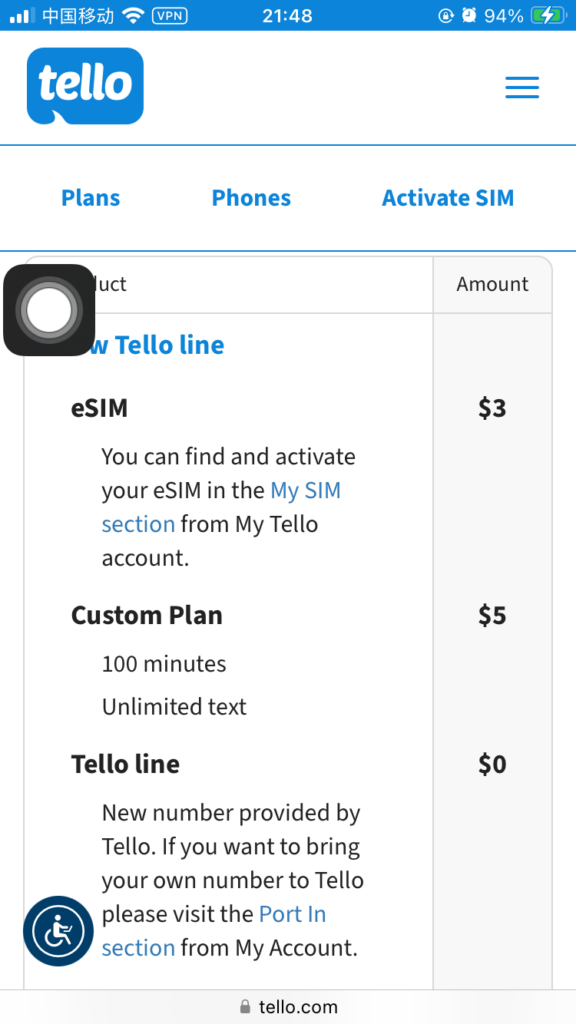
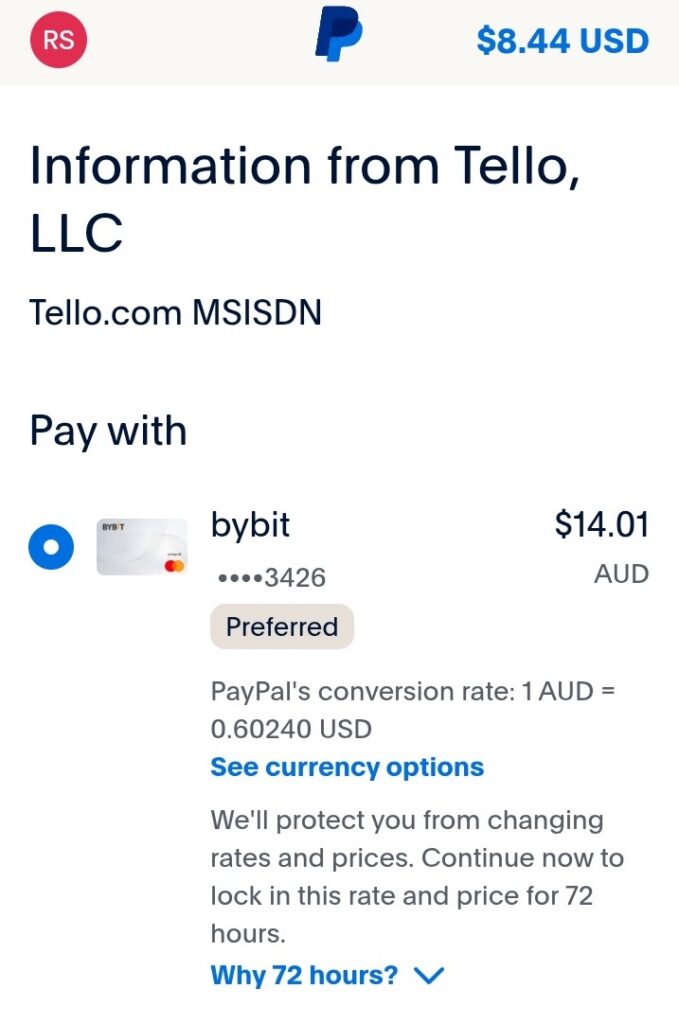
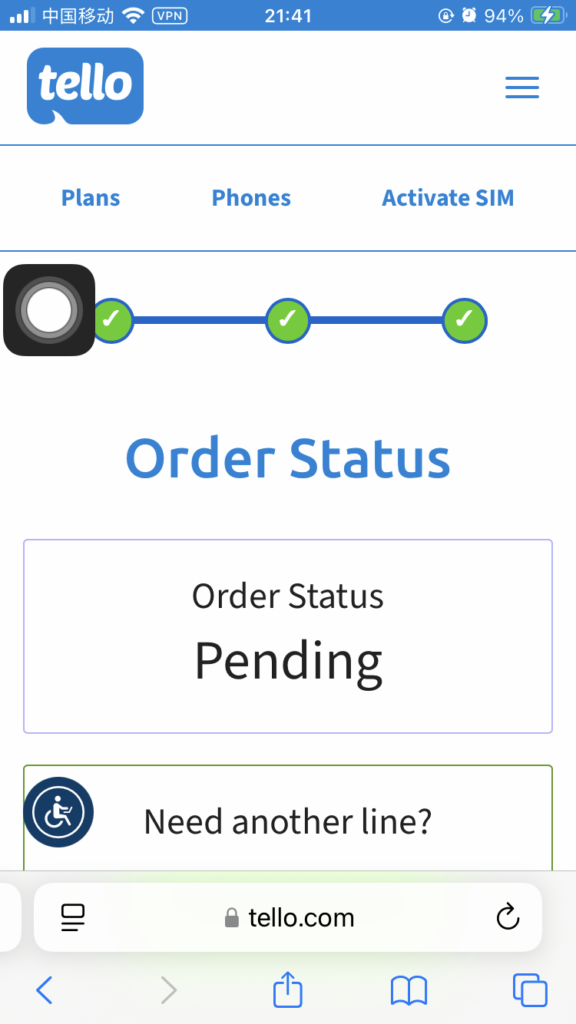
点击支付按钮后,再次确认支付金额,并跳转到Paypal内选择想要使用的卡片,支付后会跳转回tello的订单状态。一开始会显示“Pending”,通常1分钟内就会变成“Sucessfull”,但是我也遇到过等待超过30分钟最后成功的情况。所以如果这个地方等待较长时间不要慌,耐心等待并隔一分钟刷新一下页面看看有没有结果。
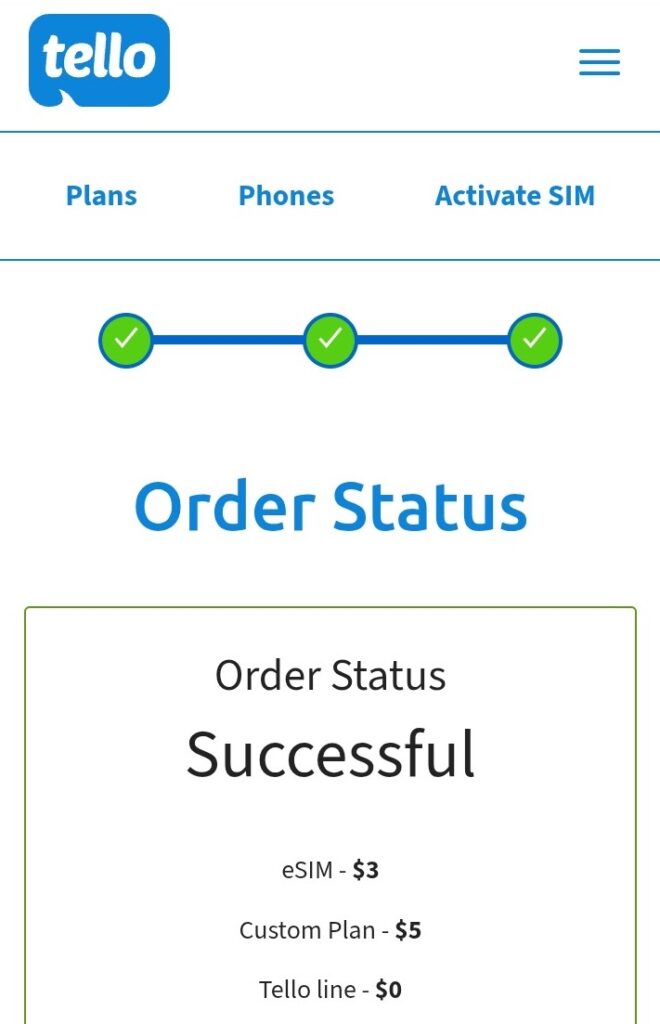
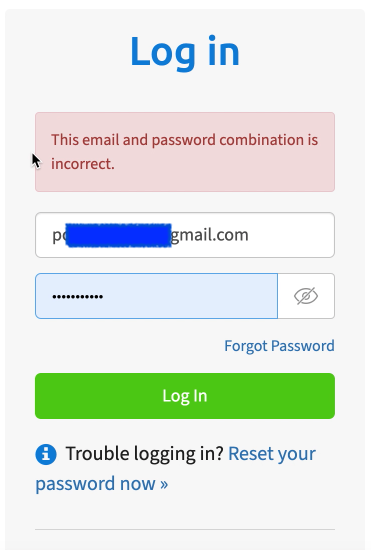
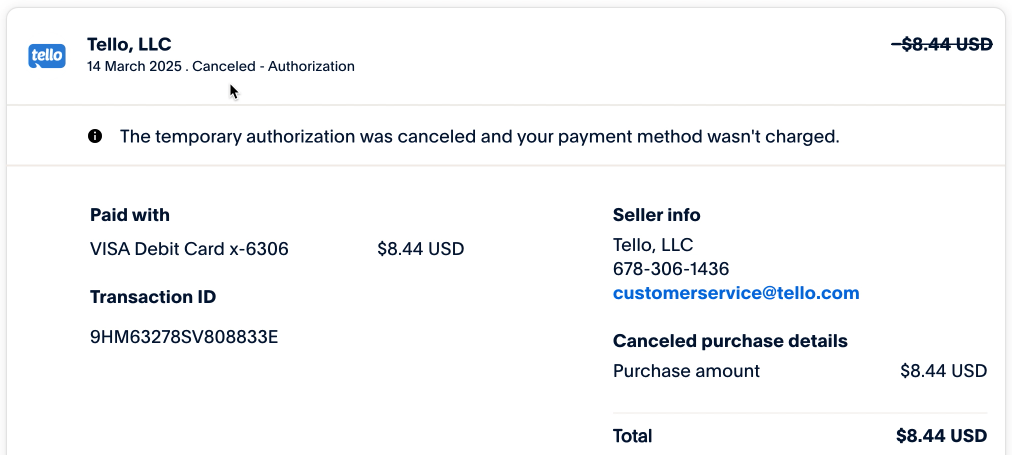
第一张是成功,恭喜你可以进入下一步了。
第二张是失败,这里表示tello拒绝了你的订单并删除了你的帐户,再登录就发现帐户不存在了。虽然我们在支付的时候收到了Paypal的支付成功邮件并且银行卡扣费成功,但随便很快就会收到退款的银行通知短信,此时Paypal不会再发邮件了,自己去打开帐户的交易记录查看。通常会显示“canceled”。
如果失败了,只能重新换个邮箱注册,再次进行前面的操作。
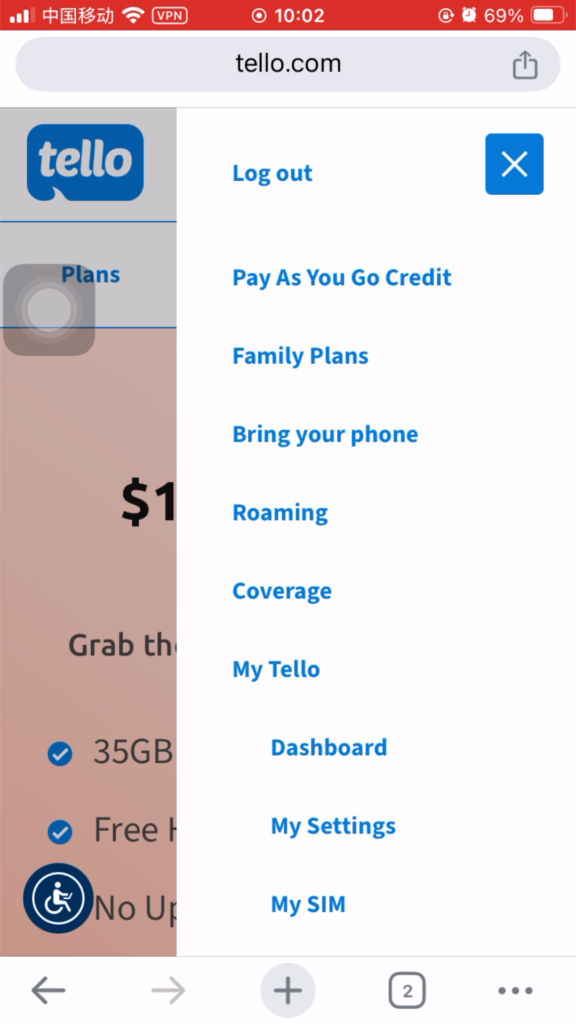
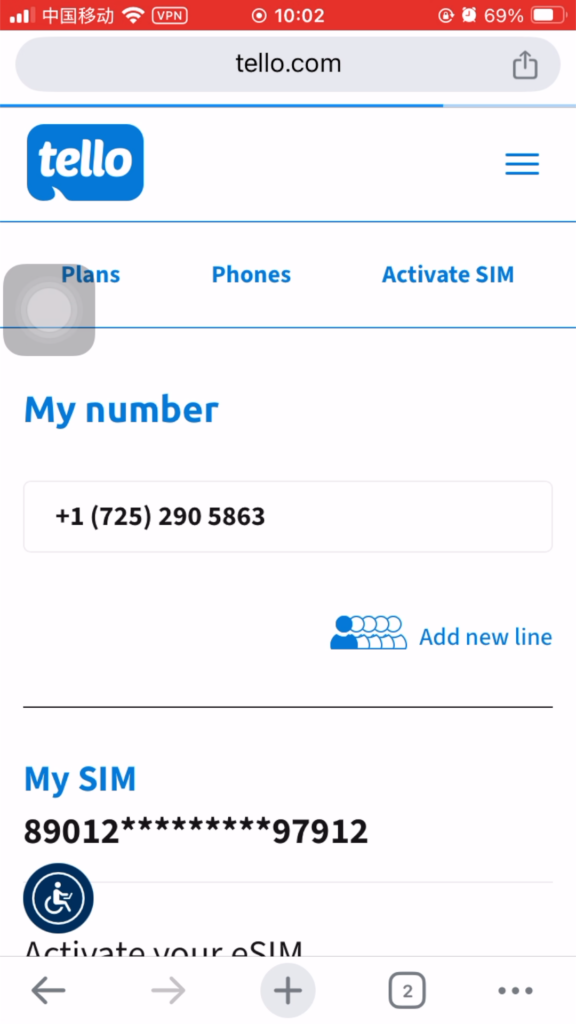
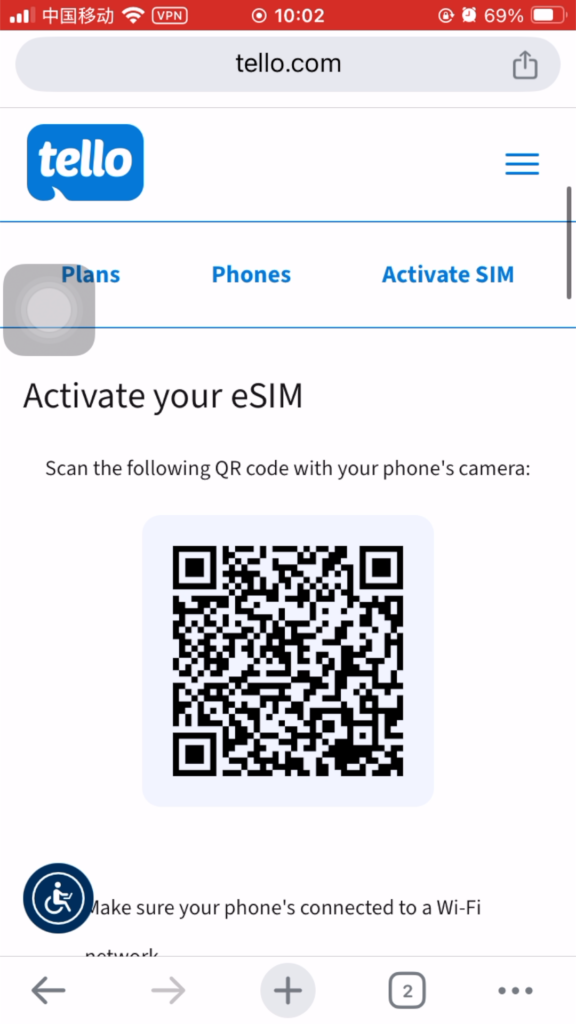
继续支付成功的情况。此时登录到帐户,点击 “My Tello”–“My SIM”,会看到系统已经给我们分配好了号码,此时点击下面的 “Activate Your eSIM”,即可看到图3所示的二维码,就可以用你的手机添加了。
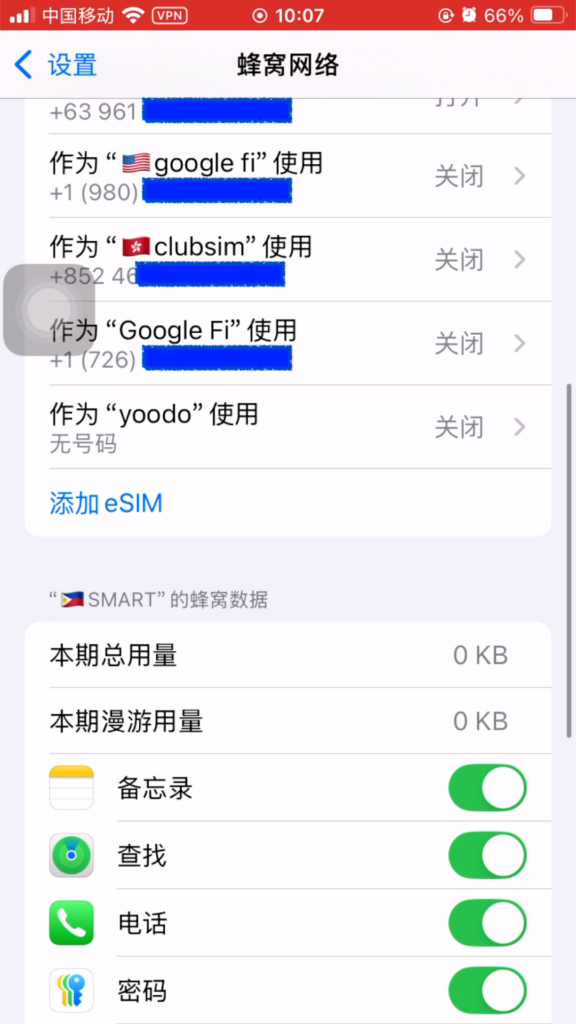
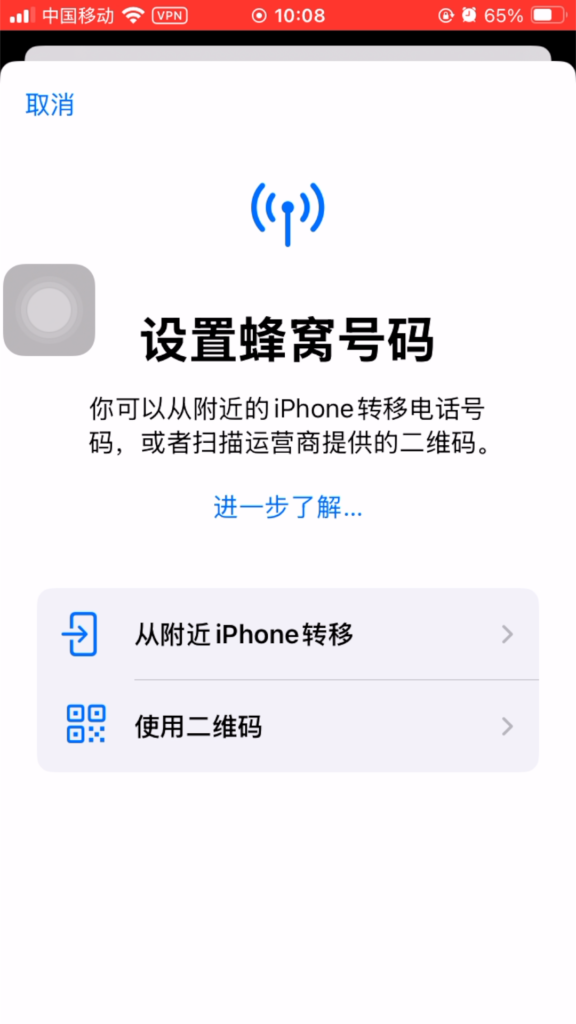
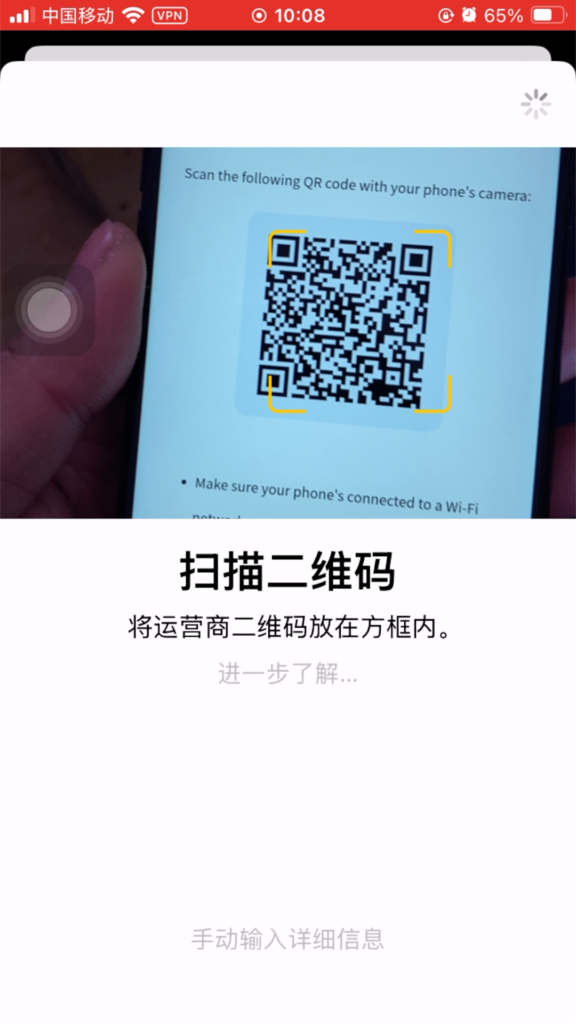
打开手机“设置”–蜂窝数据–添加eSIM, 下一页选择“使用二维码”,然后扫描tello提供的二维码。
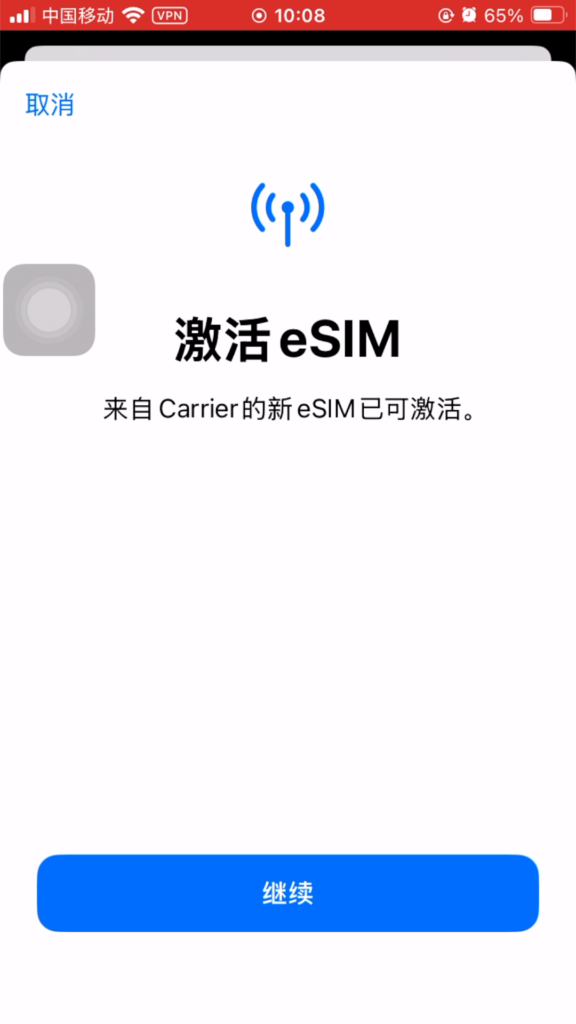
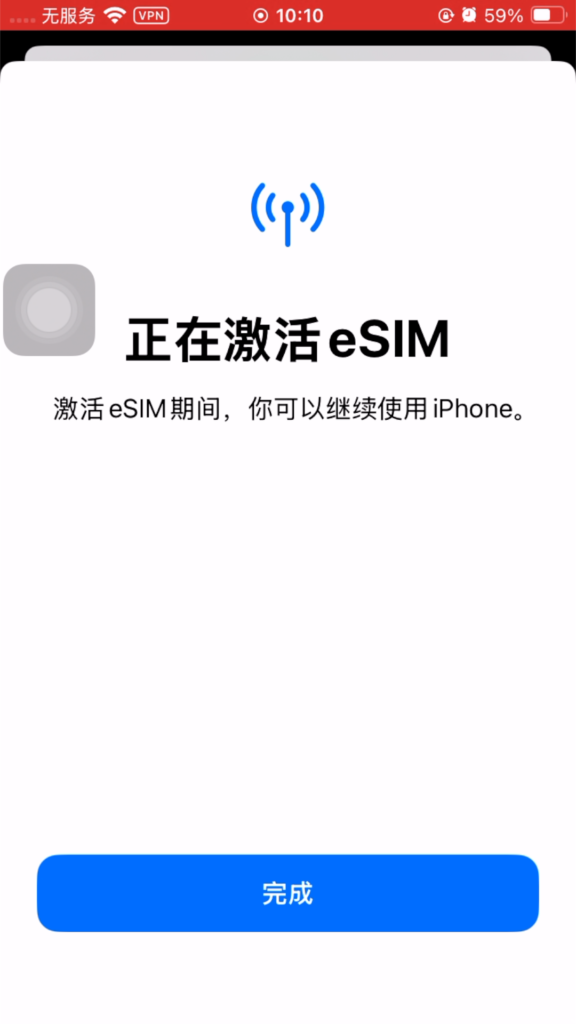
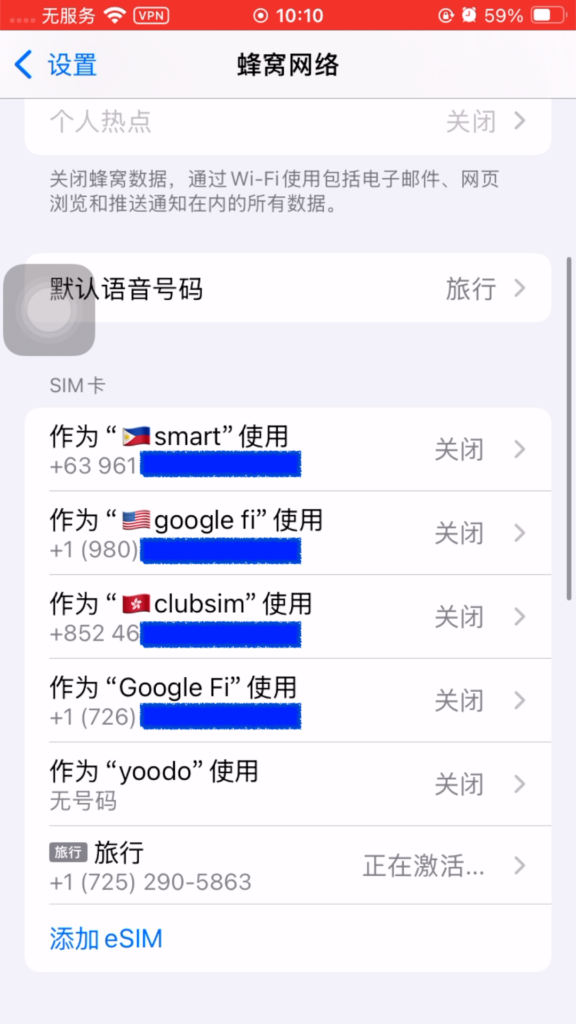
点击继续,等待进度出现“完成”,点击“完成”。这时能看到SIM卡这里出现了这个tello的号码,但显示“正在激活”,无视它,直接点击进入。
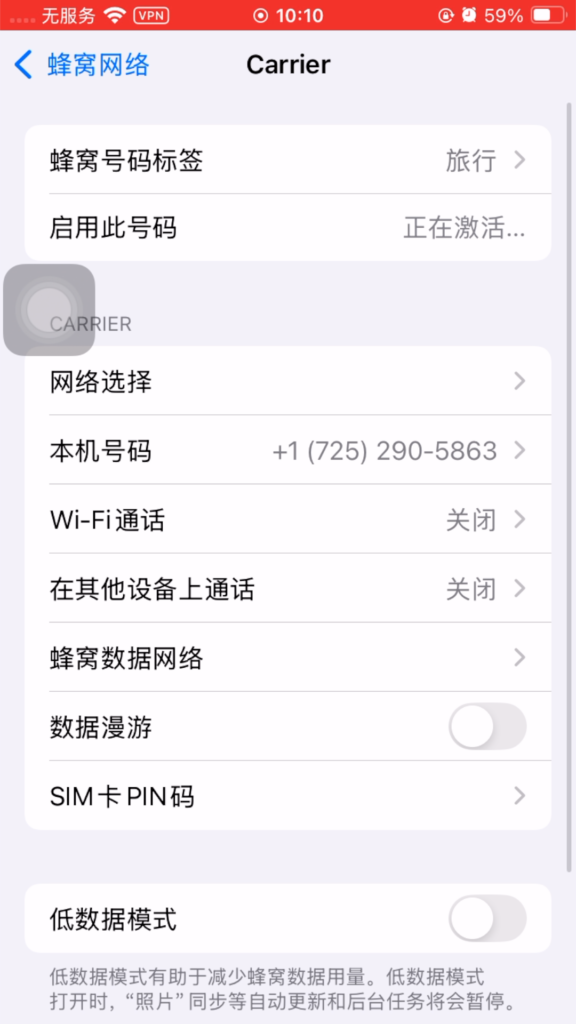
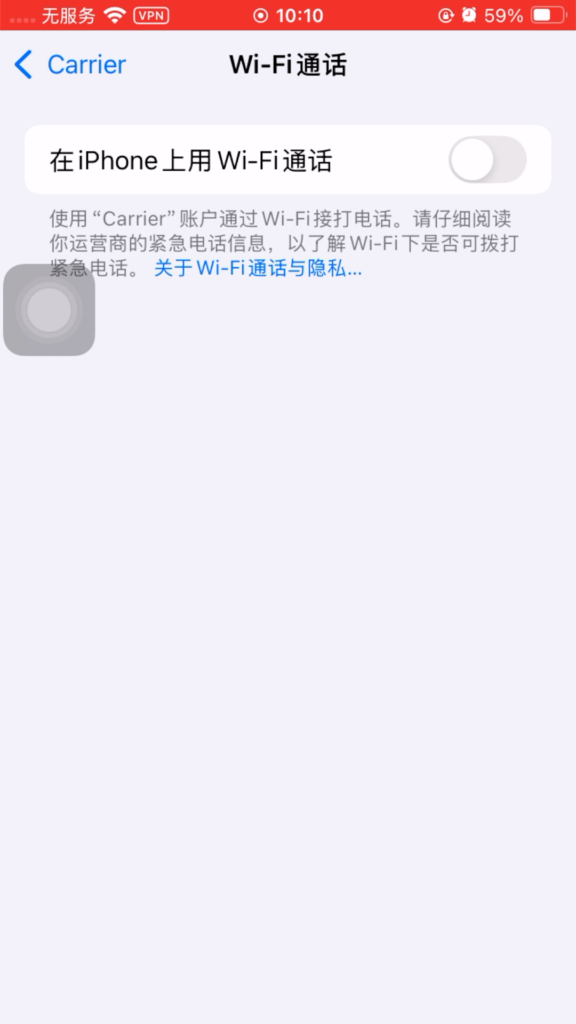
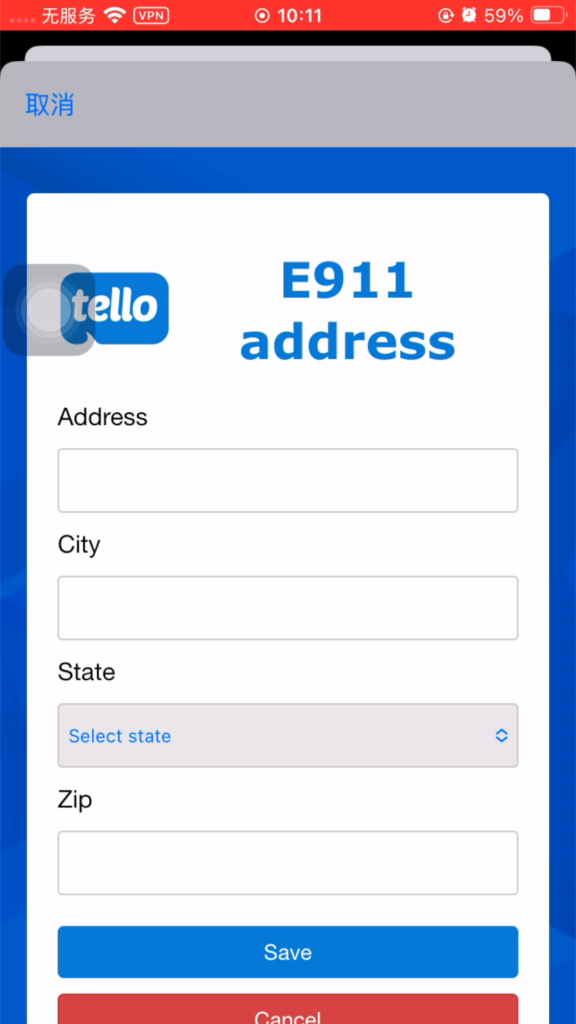
这个步骤很特殊,需要使用美国节点代理,一定要把你的代理模式设置为”全局“。务必确保后面一步的操作是在美国IP环境下完成,否则大概率不会成功。
Wi-Fi 通话显示为”关闭“,点击打开,可以看到 在iPhone上用 Wi-Fi通话是关闭状态,点击打开。此时会弹出填写911地址的页面,将前面我们用到的美国地址按照相应的位置填写好,点击 ”save“保存。
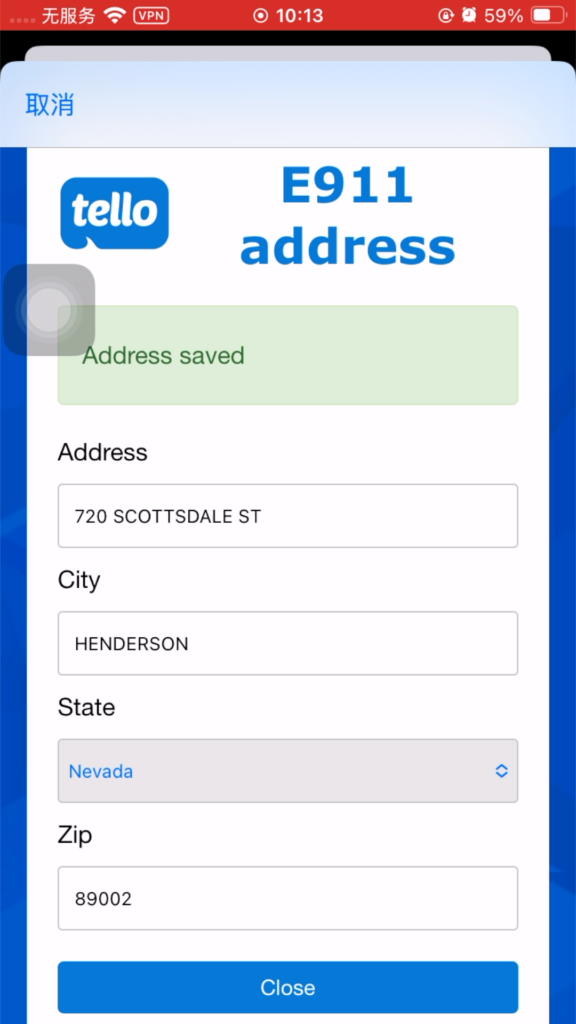
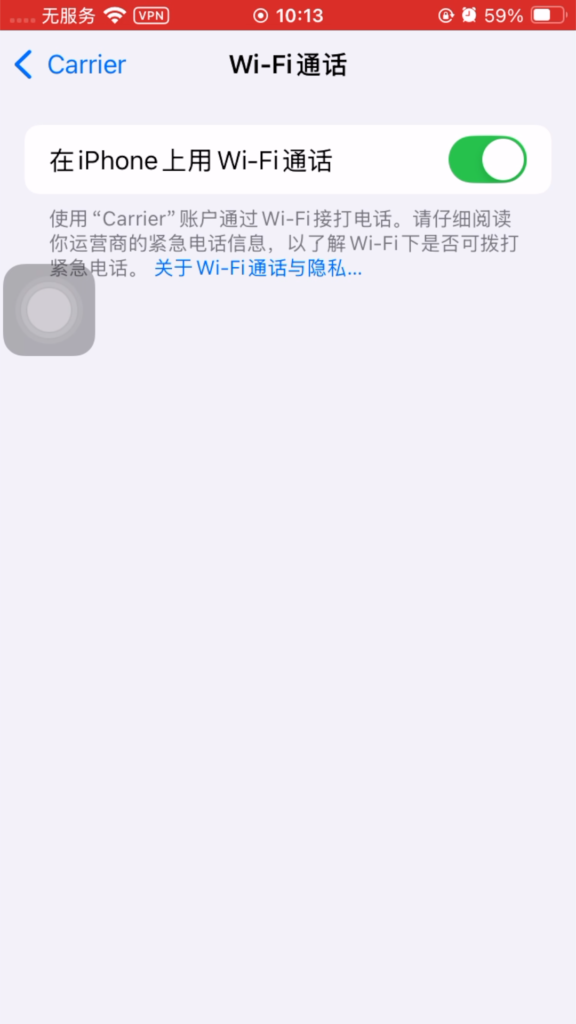
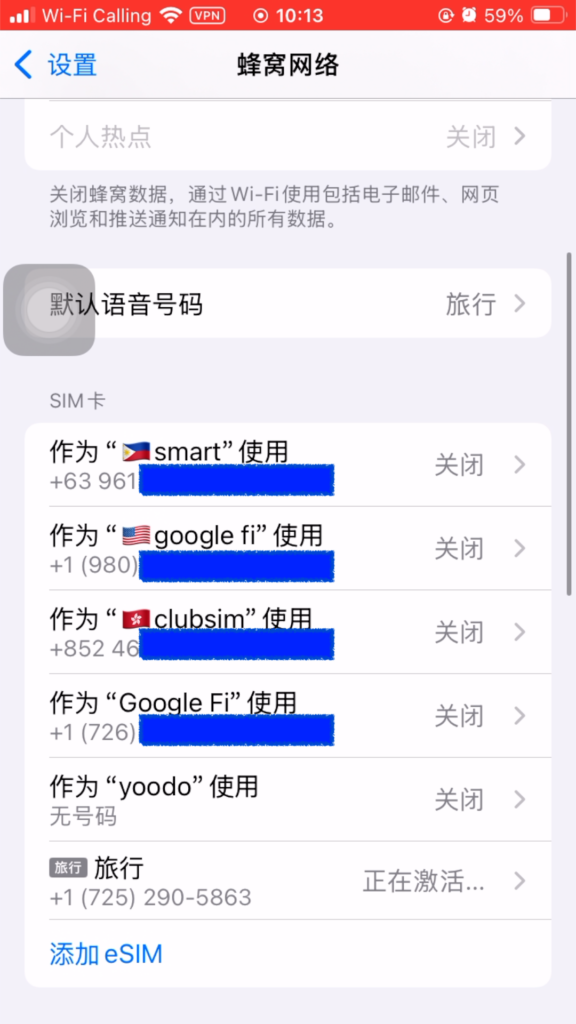
页面会显示”address saved“保存成功提示,按红色按钮关闭即可。此时回到 Wi-Fi通话界面,会看到按钮已经打开。再返回一步,如果还是显示”正在激活…“,也不用管它。此时你会发现手机的信号栏已经显示了”Wi-Fi Calling“。
Tello号码购买激活至此已全部完成,如果你发现最后一步没有成功,那么请首先重启手机,再尝试打开Wi-Fi Calling按钮,一般都能成功。否则就要检查你的代理IP是否是美国地址,再次尝试。
激活以后就不再需要使用代理了,手机就能正常保持Wi-Fi Calling正常启用,如果是双卡手机并且另外一张手机卡打开了蜂窝网络,那么即便在不用wifi的状态下,tello也可以借用手机的网络进行连接,非常方便实用。